PPT下划线怎么对齐_表格帮你忙
- WBOYWBOYWBOYWBOYWBOYWBOYWBOYWBOYWBOYWBOYWBOYWBOYWB转载
- 2024-04-26 12:37:23531浏览
在制作PPT时,下划线的对齐常常令人头疼,尤其是涉及多个文本框时。php小编子墨在此为大家带来一个巧妙的方法,利用表格轻松实现下划线对齐,让你的PPT展示更专业美观。
首先我们插入一个表格,表格规格看你的文本数量而定,比如这里插入一个2*3的表格。然后在表格中写上文本,并调整间距和文本大小,将填充颜色设置为无,左边单元格对齐方法设置为【分散对齐】,右边设置为【居中】。

然后我们给表格的边框设置为无,并选择有右边的单元格,依次添加下边框。
这样一来文本的下划线就出来啦,这一下我们无论怎么调整文本,表格的下框线还是整整齐齐,不会改变。
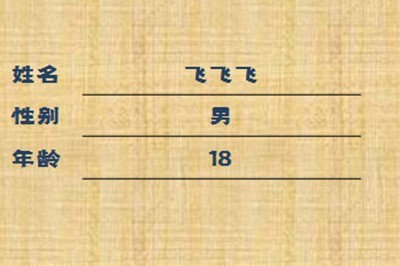
怎么样是不是非常的简单呢,用表格来做下框线是不是比直接在文本下添加下框线要来的整洁呢,小伙伴们赶快去试下吧。
以上是PPT下划线怎么对齐_表格帮你忙的详细内容。更多信息请关注PHP中文网其他相关文章!
声明:
本文转载于:zol.com.cn。如有侵权,请联系admin@php.cn删除

